Você recebe um erro”Path Too Long”ao extrair um arquivo ZIP em seu PC com Microsoft Windows 10 ou Windows 11? Você pode ter excedido o limite máximo de caracteres permitido para suas pastas e arquivos. Mostraremos como corrigir isso, bem como outros itens subjacentes para resolver seu problema.
Alguns motivos pelos quais o Windows exibe o erro acima são que o nome do seu arquivo ZIP é muito longo, sua pasta pai tem um nome longo, seu próprio ZIP tem um problema e o Explorador de Arquivos está funcionando mal.
Índice
Renomear seu arquivo ZIP
A maneira mais fácil de corrigir o erro”Caminho muito longo”do Windows é renomear seu arquivo ZIP. Se o seu arquivo ZIP tiver um nome longo, encurtar o nome permitirá que você ignore o erro acima.

Renomeando seu arquivo não altera o conteúdo interno.
Abra uma janela do File Explorer e encontre seu arquivo ZIP. Clique com o botão direito do mouse no arquivo e escolha Renomear. Como alternativa, clique uma vez no arquivo e pressione F2 no teclado. 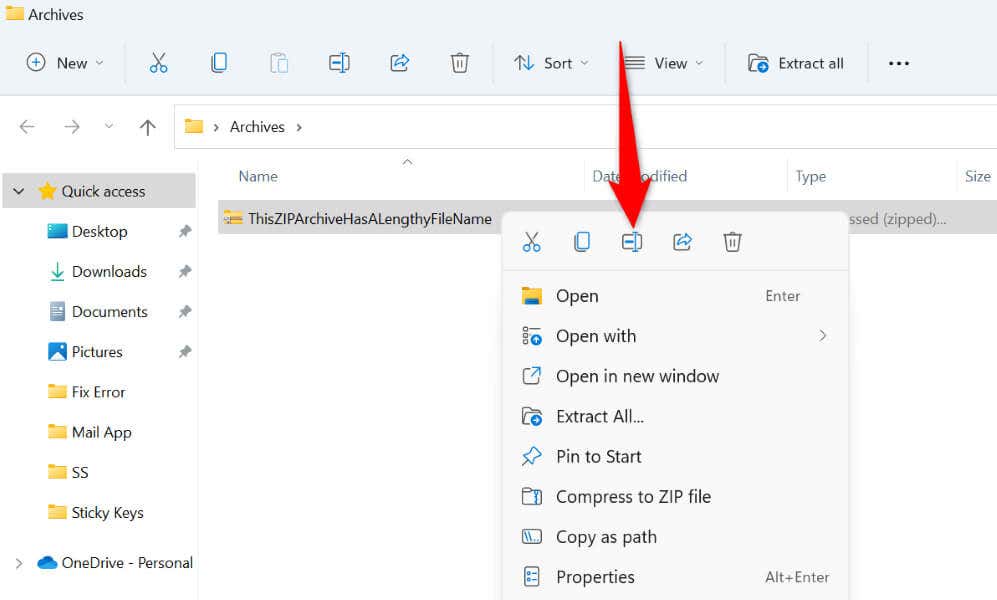 Digite um novo nome curto para o arquivo e pressione Enter. Clique com o botão direito do mouse no arquivo ZIP e escolha Extrair tudo.
Digite um novo nome curto para o arquivo e pressione Enter. Clique com o botão direito do mouse no arquivo ZIP e escolha Extrair tudo. 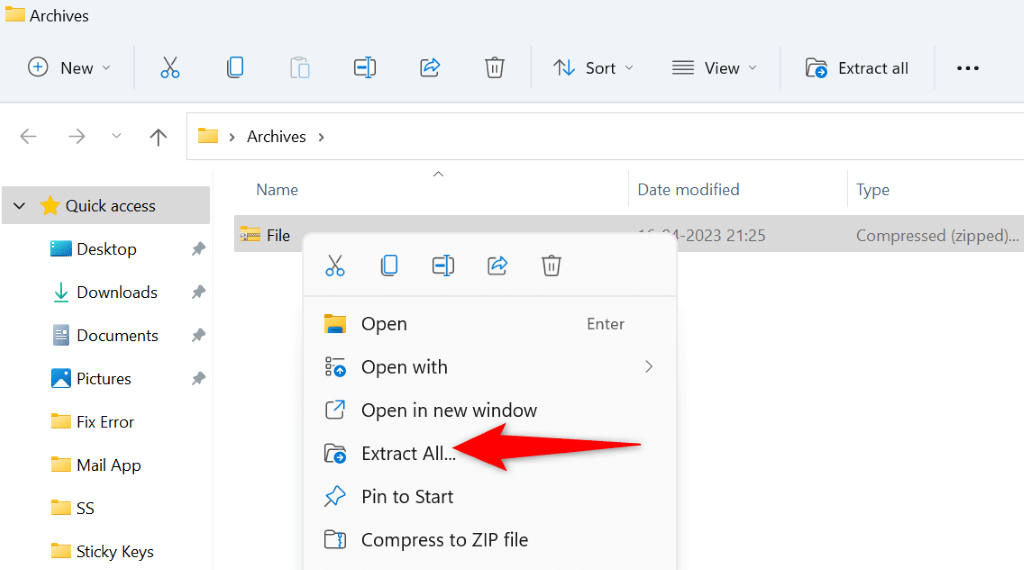 Selecione Extrair na janela seguinte.
Selecione Extrair na janela seguinte.
Renomeie sua pasta pai para encurtar o caminho do arquivo
Se a pasta pai do seu arquivo ZIP tiver um nome longo, pode ser por isso que você está recebendo um erro”Caminho muito longo”. Nesse caso, encurte o nome da sua pasta e seu problema será resolvido.
A razão pela qual esse método funciona é que encurtar o nome da pasta garante que você esteja dentro do limite de caracteres permitidos pelo Windows para suas pastas e arquivos.
Localize a pasta pai do seu ZIP em uma janela do File Explorer. Clique com o botão direito na sua pasta e escolha Renomear. Como alternativa, selecione a pasta e pressione F2. 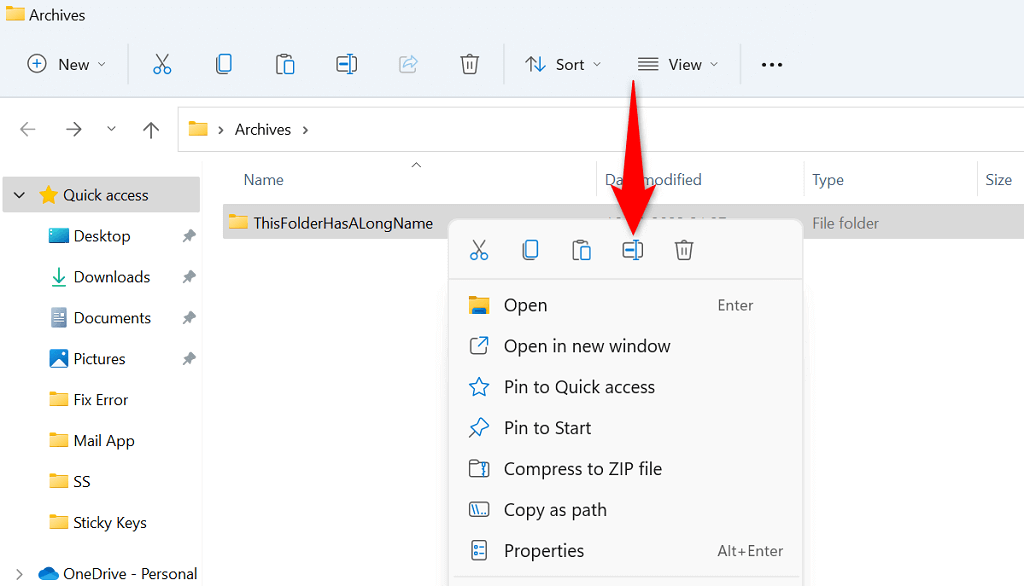 Digite um novo nome curto para sua pasta e pressione Enter. Abra a pasta, clique com o botão direito do mouse no arquivo ZIP, escolha Extrair tudo e selecione Extrair.
Digite um novo nome curto para sua pasta e pressione Enter. Abra a pasta, clique com o botão direito do mouse no arquivo ZIP, escolha Extrair tudo e selecione Extrair.
Extraia seu ZIP na pasta raiz da sua unidade
Outra maneira de garantir que você esteja dentro do limite de caracteres permitido para diretórios é extraindo o conteúdo do seu ZIP na pasta raiz da sua unidade. Dessa forma, você não terá subdiretórios, impedindo que o Windows exiba o erro “Path Too Long”.
Abra a pasta que contém seu arquivo ZIP, clique com o botão direito do mouse no arquivo e escolha Copiar. Abra a pasta raiz da sua unidade. Clique com o botão direito do mouse em qualquer lugar em branco na pasta e escolha Colar. 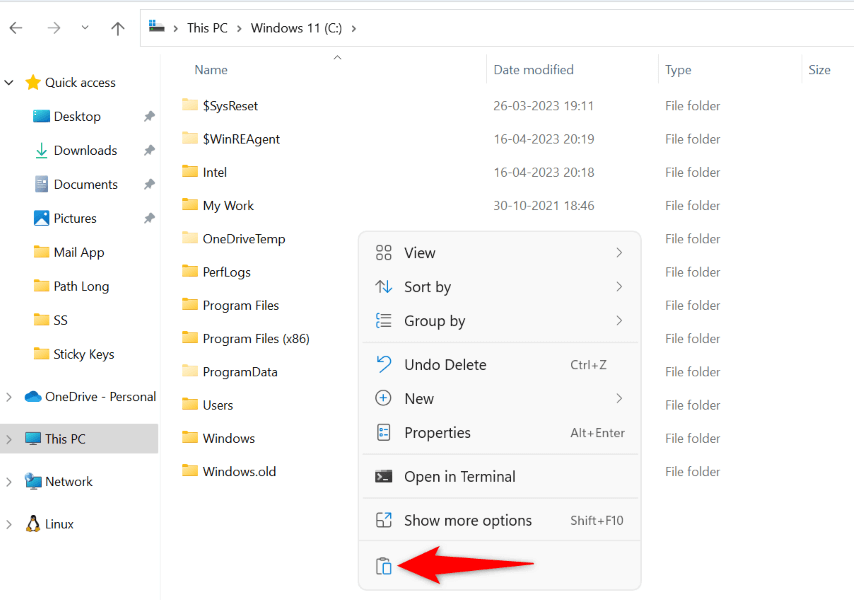 Extraia o conteúdo do seu ZIP clicando com o botão direito do mouse no arquivo, selecionando Extrair tudo e escolhendo Extrair.
Extraia o conteúdo do seu ZIP clicando com o botão direito do mouse no arquivo, selecionando Extrair tudo e escolhendo Extrair.
Ativar caminhos longos no Windows
O Windows permite que você tenha até 260 caracteres em seus caminhos por padrão. O sistema exibirá um “Caminho muito longo” se você exceder esse limite. Felizmente, você pode aumentar esse limite em seu sistema ativando uma opção no Editor do Registro ou no Editor de Diretiva de Grupo Local.
Você deve habilitar caminhos longos em seu PC com Windows se costuma trabalhar com arquivos que excedem o limite padrão.
Usando o Editor do Registro
Se você for um usuário da edição Windows Home, use este método do Editor do Registro para habilitar caminhos longos em seu PC. Os usuários da edição Windows Pro também podem usar esse método, mas o método Editor de Diretiva de Grupo Local abaixo será mais fácil para você.
Abra a caixa de diálogo Executar usando Windows + R. Digite o seguinte na caixa e pressione Enter:
regedit Selecione Sim no prompt Controle de conta de usuário. Navegue até o seguinte caminho no Editor do Registro:
HKEY_LOCAL_MACHINE\SYSTEM\CurrentControlSet\Control\FileSystem Abra a entrada LongPathsEnabled localizada à direita. 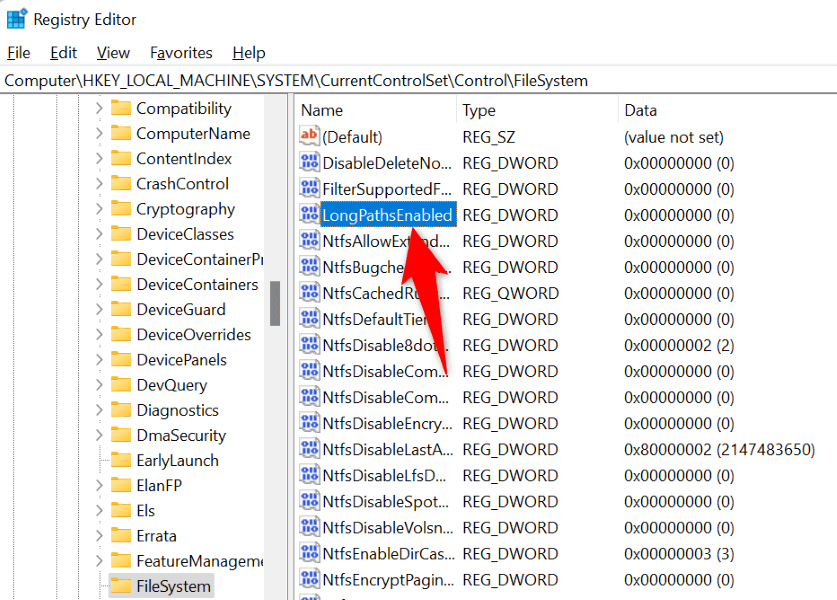 Insira 1 no campo Dados do valor e selecione OK.
Insira 1 no campo Dados do valor e selecione OK. 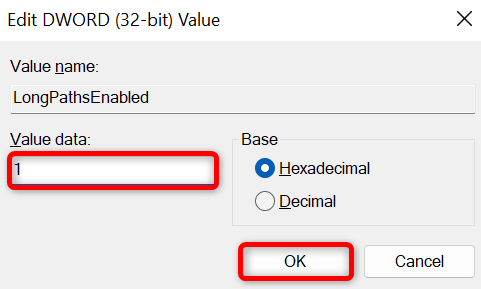 Feche o Editor do Registro e reinicie o seu PC. Extraia seu arquivo ZIP.
Feche o Editor do Registro e reinicie o seu PC. Extraia seu arquivo ZIP.
Usando o Editor de Diretiva de Grupo Local
Abra a caixa Executar usando Windows + R. Digite o seguinte na caixa e pressione Enter:
gpedit.msc Navegue até Configuração do Computador > Modelos Administrativos > Sistema > Sistema de Arquivos usando o barra lateral esquerda. Abra a entrada Ativar caminhos longos do Win32 fornecida à direita. 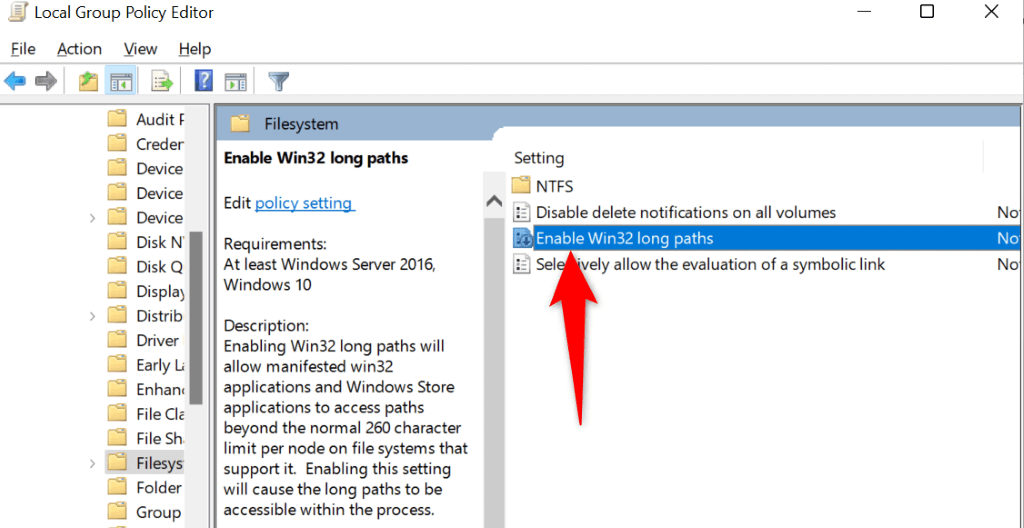 Selecione Ativado na janela aberta e escolha Aplicar seguido de OK na parte inferior.
Selecione Ativado na janela aberta e escolha Aplicar seguido de OK na parte inferior. 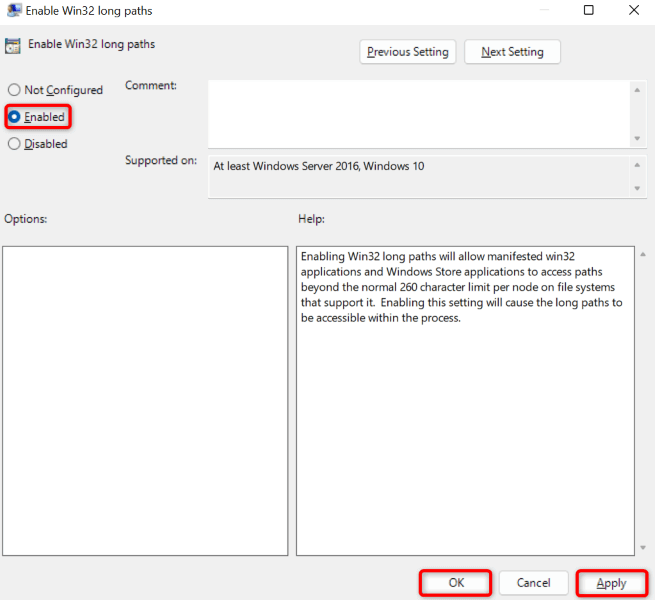 Feche o Editor de Diretiva de Grupo Local e reinicie o seu PC. Desarquive seu arquivo ZIP.
Feche o Editor de Diretiva de Grupo Local e reinicie o seu PC. Desarquive seu arquivo ZIP.
Extraia seu ZIP usando o prompt de comando ou o PowerShell
Se você ainda receber um erro “Path Too Long”, tente usar o prompt de comando ou o PowerShell para extrair o conteúdo do seu arquivo. Esses utilitários desarquivam seus arquivos da mesma forma que o File Explorer.
Usando o Prompt de Comando
Abra Iniciar, localize o Prompt de Comando e inicie a ferramenta. Digite o seguinte comando no CMD e pressione Enter. Aqui, substitua PATH pelo caminho onde seu arquivo ZIP está localizado.
cd PATH Em seguida, execute o seguinte comando substituindo FileName.zip pelo nome do seu arquivo ZIP.
tar-xf FileName.zip 
O comando extrairá seus arquivos na mesma pasta que o arquivo ZIP.
Usando o PowerShell
Abra Iniciar, localize o PowerShell e inicie o utilitário. Digite o seguinte comando no PowerShell e pressione Enter. Aqui, substitua SourcePath pelo caminho para seu arquivo ZIP e TargetPath pelo caminho onde você deseja extrair seu arquivo.
Expand-Archive-LiteralPath “SourcePath”-DestinationPath “TargetPath” 
Corrigir o Explorador de Arquivos do Windows para Resolver Erro Longo
Se você ainda não conseguir extrair seu arquivo ZIP e receber um erro “Caminho Muito Longo”, seu utilitário Explorador de Arquivos pode estar com defeito. Nesse caso, você pode usar a ferramenta SFC (System File Checker) integrada do sistema para tentar corrigir o gerenciador de arquivos.
Abra Iniciar, encontre Prompt de Comando e selecione Executar como administrador. Escolha Sim no prompt Controle de Conta de Usuário. Digite o seguinte comando na janela CMD e pressione Enter: sfc/SCANFILE=C:\Windows\explorer.exe 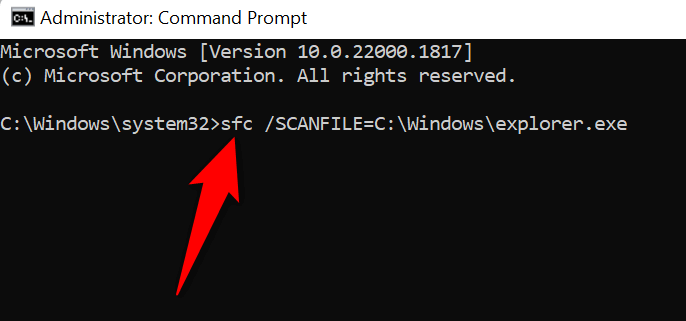 Em seguida, use o seguinte comando:
Em seguida, use o seguinte comando:
sfc/SCANFILE=C:\Windows\SysWow64\explorer.exe Tente extrair seu arquivo.
Solução de problemas de erro de caminho em PCs com Windows
Existem várias maneiras de contornar o erro”Path Too Long”do Windows e extrair seus arquivos com sucesso. Você pode tentar manter seus nomes de arquivo abaixo do limite permitido ou pode expandir o limite de caminho padrão para ignorar o erro.
De qualquer forma, seu problema será corrigido e você poderá extrair seus arquivos sem problemas.
